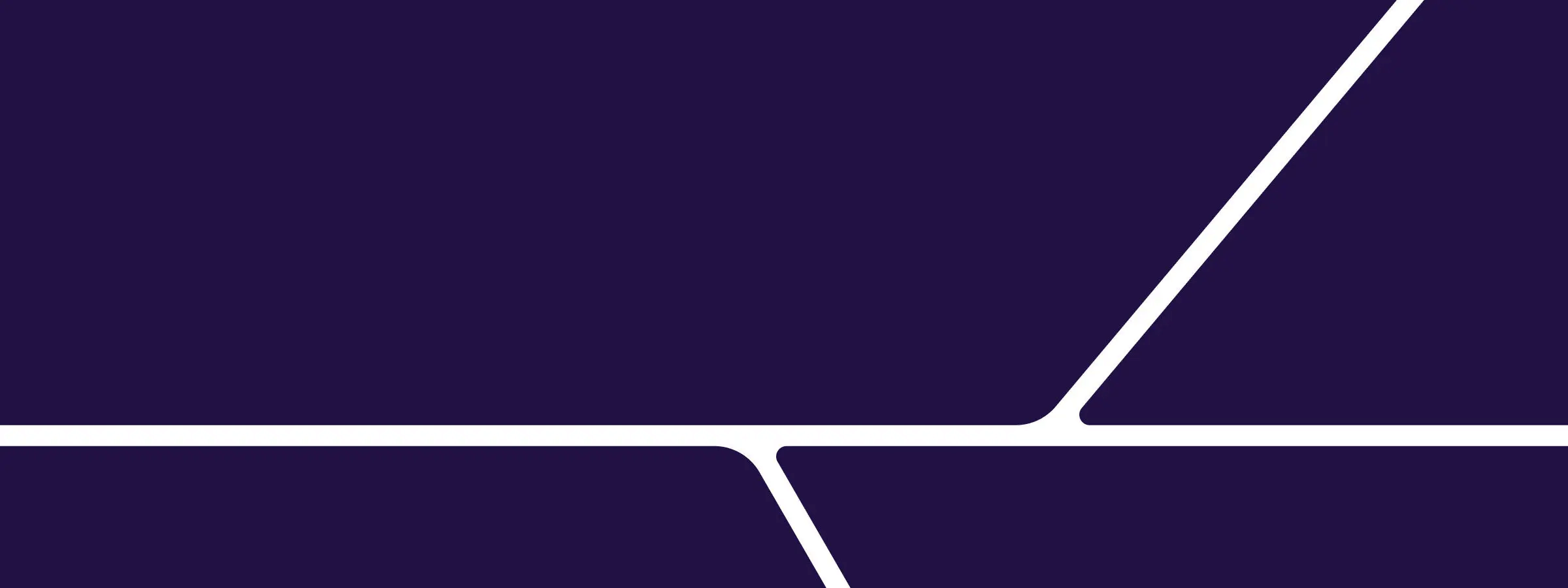Je kunt de Pay App gebruiken voor een eenvoudige verkoop. Voer het verkoopbedrag in en laat de klant zijn kaart doorhalen. Geaccepteerde betaalmethoden zijn magnetische strip (swipe), chip en contactloze betalingen.
Een betaling accepteren via doorhalen (swipe)
Je kunt een betaalkaart doorhalen in de Payments App bij een betaling. Echter, als een klant een chipkaart (met EMV-chip) heeft, raden we aan om de kaart in te voeren. Dit voorkomt EMV-gerelateerde terugboekingen als klanten de chipfunctie niet gebruiken.
- Open de Pay App op je Clover-apparaat.
- Voer het verkoopbedrag in en tik op Afrekenen.
- Als je de optie Vraag om een factuurnummer (of een aangepaste identificatie) hebt ingeschakeld, voer dan een identificatie in en tik op Doorgaan.
- Haal de kaart door.
- Indien nodig, vraag de klant om een pincode in te voeren of een handtekening te zetten.
- Kies hoe de klant de bon wil ontvangen of tik op Transactie annuleren om de betaling te ongeldig te maken.
- Tik op Gereed.
Een betaling accepteren met een chipkaart
- Open de Pay App op je Clover-apparaat.
- Voer het verkoopbedrag in en tik op Afrekenen.
- Als je de optie Vraag om een factuurnummer (of een aangepaste identificatie) hebt ingeschakeld, voer dan een identificatie in en tik op Doorgaan.
- Plaats de kaart in de kaartlezer.
- Indien nodig, vraag de klant om een pincode in te voeren of een handtekening te zetten. Tik op Overslaan om de pincode over te slaan.
- Kies hoe de klant de bon wil ontvangen of tik op Transactie annuleren of Handtekening weigeren om de betaling te ongeldig te maken.
- Tik op Gereed.
Een contactloze betaling accepteren
- Open de Pay App op je Clover-apparaat.
- Voer het verkoopbedrag in en tik op Afrekenen.
- Als je de optie Vraag om een factuurnummer (of een aangepaste identificatie) hebt ingeschakeld, voer dan een identificatie in en tik op Doorgaan.
- Houd de kaart of telefoon boven het contactloze EMV-logo.
- Vraag de klant om een handtekening te zetten of een pincode in te voeren als dat nodig is.
- Als de klant een handtekening heeft gezet, tik dan op Verifiëren om deze te accepteren.
- Kies hoe de klant de bon wil ontvangen of tik op Transactie annuleren om de betaling te ongeldig te maken.
- Tik op Gereed.